我们在使用联想笔记本电脑的时候,有的小伙伴可能会想要进行系统的安装重装。那么想要进行这种操作首先就要使用快捷键进入系统的bios,很多用户对于联想笔记本u盘重装启动按什么快捷键还不是很了解。据小编所知,联想大多数都是按F12进入bios的。具体详细内容还是来看下小编是怎么做的吧~
联想笔记本u盘重装启动按什么快捷键
1、按快捷键弹出启动选项,联想笔记本一般是F12或者F2:
2、在图中我们虽然看到了USB HDD,但是选择后却无法U盘启动而是黑屏,
3、其实我们还需要进入BIOS进行修改设置,按TAB键切换“App Menu”菜单,
4、选择“Enter Setup”或者“Setup”进入BIOS:
联想笔记本u盘重装系统教程:
第一步:下载通用U盘重装工具
准备好一个U盘,U盘大小自行决定。当然了,如果想要用u盘安装win7或是u盘装win8建议容量大一些,至少需要3~4G,即便是用u盘装xp系统 ,也需要600MB~1.5G。
利用U盘装系统软件,制作u盘系统安装盘。
如果在制作启动u盘的时候,遇到失败或者安全软件、杀毒误报,请添加信任或者退出安装软件。
第二步:用通用PE工具箱制作U盘启动盘
下载完成之后Windows XP系统下直接双击运行即可,Windows7/8/10系统请点右键以管理员身份运行。执行通用PE工具箱安装包,安装好以后,执行桌面“通用PE工具箱”!
插上准备好的空白U盘后,软件会自动识别并选择当前插入的U盘。首先通过【选择U盘】下拉列表选择您将要制作的U盘,然后点击【一键制作USB启动盘】按钮开始启动U盘启动盘的制作。
为了保护您U盘上的数据不会被误删除,软件将弹出警告窗口再次让您确认是否继续操作。在确保您U盘上的数据安全备份后,点击【继续制作】按钮继续制作启动U盘。
制作过程中,软件的其他按钮将会变成灰色不可用状态。同时在界面下方,会实时显示制作的进度。此过程大约持续2-5分钟,依据个人的U盘读写速度而不同。
以上就是小编给各位小伙伴带来的联想笔记本u盘重装启动按什么快捷键的所有内容,希望你们会喜欢。更多相关教程请收藏苹果cms~
















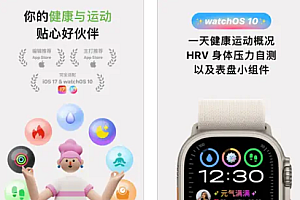
Hi, this is a comment. To get started with moderating, editing, and deleting comments, please visit the Comments screen in the dashboard. Commenter avatars come from Gravatar.